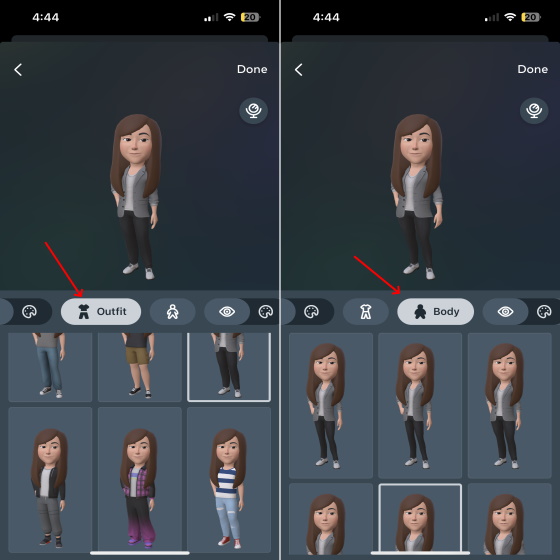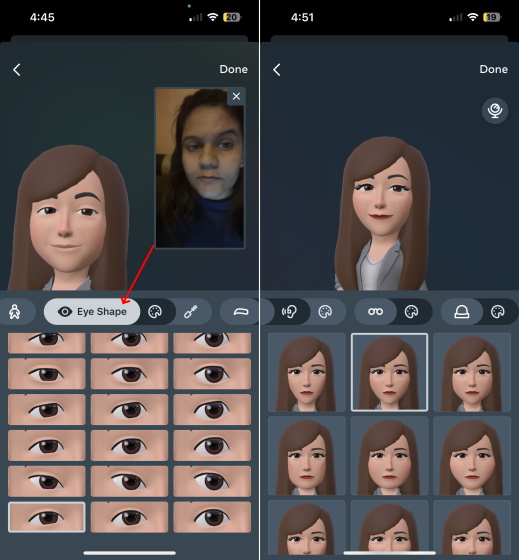WhatsApp-Chats oder Konversationen im Allgemeinen machen mehr Spaß, wenn Sie Emojis und Aufkleber in die Mischung einbringen. WhatsApp bietet auf seiner Messaging-Plattform bereits die Möglichkeit, Sticker in Chats zu versenden. Aber jetzt können Sie Avatare in WhatsApp-Chats erstellen und senden. WhatsApp hat erst kürzlich die Option hinzugefügt, digitale Avatare von sich selbst zu erstellen und sie als Sticker zu teilen, eine Funktion, die bereits auf Facebook und Instagram verfügbar ist. Wenn dir also das Konzept von Bitmojis und Memojis gefällt, lass uns lernen, wie du einen ähnlichen Avatar auf WhatsApp erstellen kannst.
So erstellen Sie einen WhatsApp-Avatar (2022)
In dieser Anleitung erklären wir, wie Sie ganz einfach Ihre eigenen WhatsApp-Avatare erstellen, sie als Sticker an andere senden und sogar als Ihr Profilfoto platzieren können. Schauen wir uns vorher an, was die Avatar-Funktion in WhatsApp ist.
Was ist ein WhatsApp-Avatar?
WhatsApp-Avatare sind digitale animierte Versionen von sich selbst, ähnlich wie Apples Memoji und Snapchat Bitmoji. Der Messaging-Gigant bietet Ihnen die Möglichkeit, einen personalisierten Avatar zu erstellen, der Ihnen so ähnlich wie möglich ist. Sie können Ihren eigenen Avatar erstellen, indem Sie verschiedene Elemente wie Frisur, Kleidung, Gesichtsausdrücke, Accessoires und vieles mehr hinzufügen. Weiter, in einem offizieller BlogbeitragWhatsApp gibt an, dass es bald neue Stilverbesserungen hinzufügen wird, darunter Beleuchtung, Schattierung, Frisurentexturen und mehr.
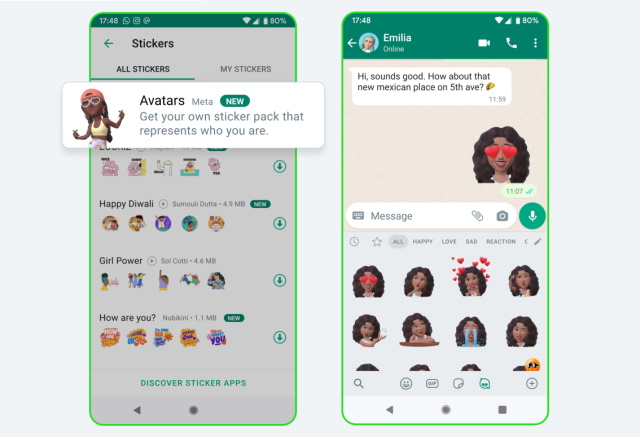
Dies ähnelt der Erstellung von Avataren auf Instagram und Facebook, die kürzlich von Meta eingeführt wurden. Diese können jedoch nicht austauschbar auf den drei Social-Media-Plattformen unter dem Dach von Meta verwendet werden. Außerdem müssen Sie jeden Avatar einzeln entwerfen, was eine mühsame Aufgabe ist, sodass Ihre Avatare auf Facebook, Instagram und WhatsApp alle unterschiedlich aussehen können. Vielleicht wird Meta irgendwann in der Zukunft Interoperabilitätsunterstützung hinzufügen!
So erstellen Sie einen WhatsApp-Avatar (Schritt-für-Schritt-Anleitung)
Avatare auf WhatsApp sind jetzt sowohl für Android- als auch für iPhone-Benutzer verfügbar. Sie müssen nur sicherstellen, dass Ihre WhatsApp-App aktualisiert ist, um die Schritte zum Erstellen eines Avatars in der App auszuführen.
Notiz: Wir haben diese Funktion auf WhatsApp Version #2.22.24.78 auf Android und Version #2.22.24.77 auf iOS getestet. Wir haben ein iPhone verwendet, um die Schritte zum Erstellen eines Avatars in diesem Tutorial zu zeigen, aber sie sind auf Android ziemlich gleich.
- Öffnen Sie WhatsApp und gehen Sie zu „Einstellungen“ aus der unteren Navigationsleiste. Tippen Sie dann auf „Benutzerbild“Option unter Ihrem Namen.
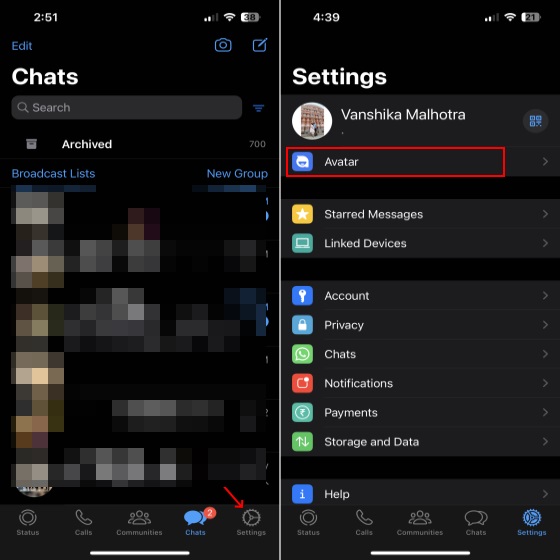
- Sie finden nun ein „Erstellen Sie Ihren Avatar“ Option auf der nächsten Seite. Tippen Sie darauf, und eine Seite mit Details zu WhatsApp-Avataren wird dann auf Ihrem Bildschirm angezeigt. Klicken Sie hier auf „Loslegen“, um den Avatar-Erstellungsprozess zu starten.
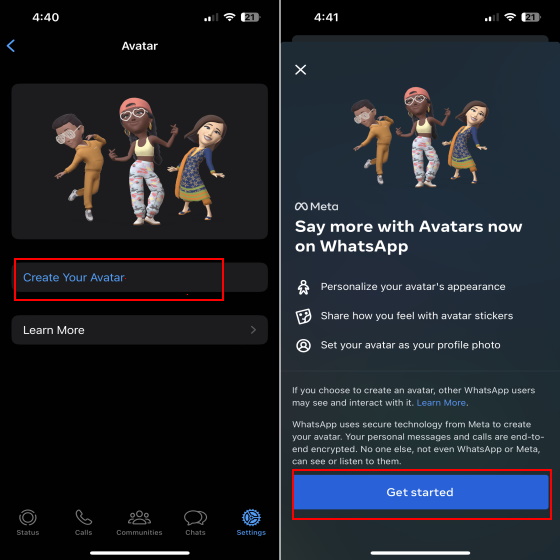
- Zuerst kommt die Hautton-Option. Wählen Sie die passende aus und tippen Sie auf „Nächste” Schaltfläche unten.

- Als nächstes sehen Sie viele Optionen zur Personalisierung Ihres Avatars. Sie können verschiedene Optionen zur Stilverbesserung auswählen, z. B. Outfits, Körpertyp, Augenform/-farbe/-make-up, Augenbrauenform/-farbe und mehr. Sie können sogar die Nasenform, Mund- und Lippenfarbe, Gesichtsform/Markierungen/Linien, Gesichtsbehaarung und -farbe, Ohrringe und mehr ändern.
- Sie können die Optionen auswählen, die am besten zu Ihrer Persönlichkeit passen. Falls Sie sich nicht sicher sind, welche Anpassungsoption Sie auswählen sollen, können Sie dies tun Tippen Sie auf das Spiegelsymbol (auf der rechten Seite Ihres Avatars platziert), um sich selbst zu sehen, während Sie Ihren Avatar erstellen.
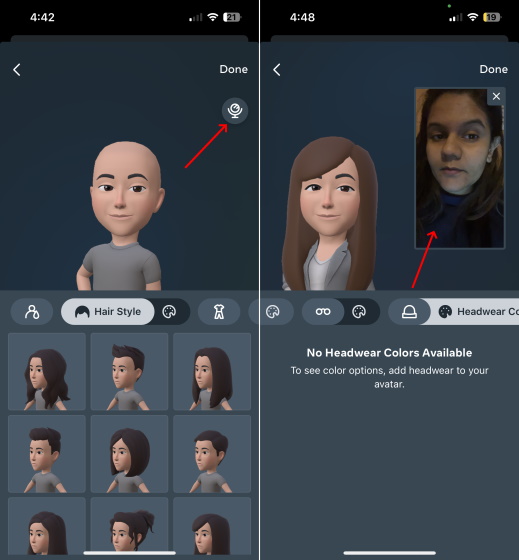
- Wenn Sie zufrieden sind, tippen Sie auf „Erledigt“ Option in der oberen rechten Ecke, um die Änderungen zu speichern.
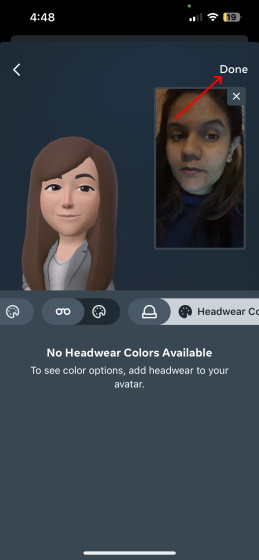
- Ihr WhatsApp-Avatar wird aktualisiert und Sie sind fertig. Tippen Sie als Nächstes auf „Nächste“, um erneut zum Avatar-Bereich in der App zu gelangen.
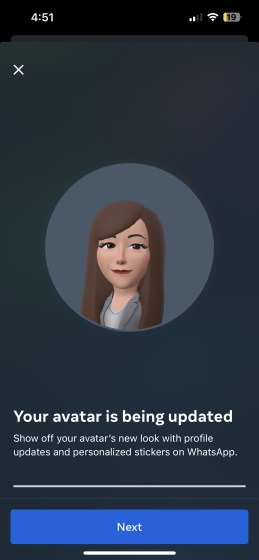
Notiz: Sie können jederzeit zu Einstellungen -> Avatar zurückkehren, um Ihren Avatar zu bearbeiten, wenn Sie etwas ändern müssen. Tippen Sie einfach auf die Option „Avatar bearbeiten“, um die Änderungen vorzunehmen.
So teilen Sie Ihren Avatar in WhatsApp-Chats
Sobald Sie Ihren WhatsApp-Avatar erstellt haben, können Sie ihn ganz einfach als Sticker an Personen senden. Es gibt zwei Möglichkeiten, dies zu tun, und sie sind wie folgt.
- Öffnen Sie zunächst einen WhatsApp-Chat und Tippen Sie auf das „Aufkleber“-Symbol in der Textleiste auf Ihrem iPhone. Android-Benutzer müssen dies tun Tippen Sie auf das Emoji-Symbol in der Textleiste.
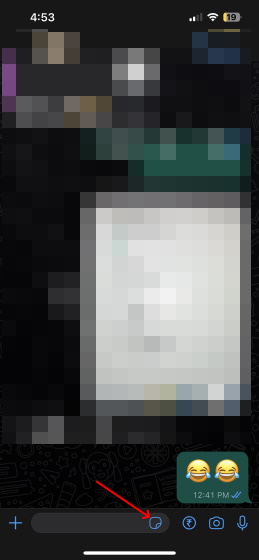
- Sie sehen jetzt unten neben den GIF- und Sticker-Optionen ein WhatsApp-Avatar-Symbol. Tippen Sie auf das Avatar-Symbol.
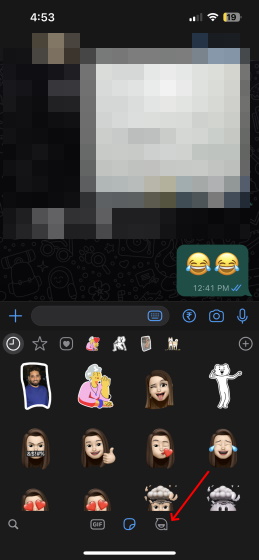
- Jetzt sehen Sie mehrere WhatsApp-Avatar-Aufkleber, die auf Emotionen wie Liebe, Traurigkeit, Wut und mehr basieren. Wählen Sie Ihre Emotion und senden Sie den gewünschten Aufkleber. WhatsApp sagt, dass es über 36 Sticker basierend auf Ihrem Avatar erstellt.
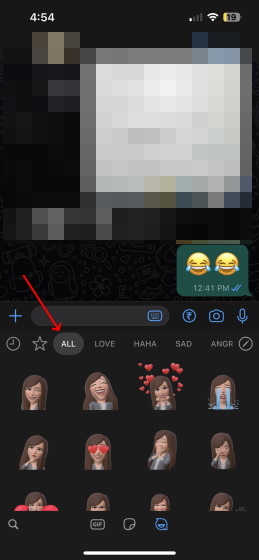
- Eine andere Möglichkeit, WhatsApp-Avatare zu senden, besteht darin, zum Abschnitt „Einstellungen -> Avatare“ zu gehen. Wählen Sie dann „Durchsuchen Sie Aufkleber“ Option und wählen Sie diejenige aus, die Sie senden möchten.
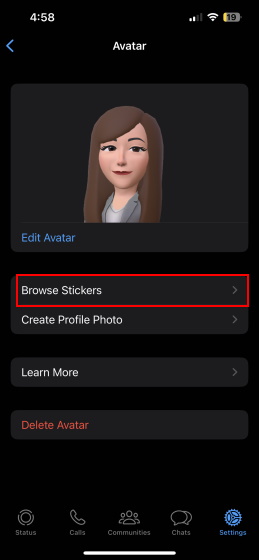
- Wählen Sie danach „Nach vorne”-Symbol in der oberen rechten Ecke, um den Avatar-Sticker an den gewünschten Chat zu senden.
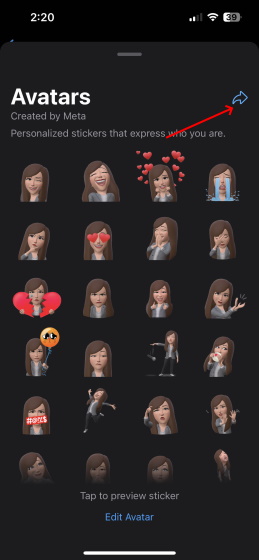
So machen Sie einen WhatsApp-Avatar zu Ihrem Profilfoto
Neben dem Versenden von Avatar-Stickern für einen unterhaltsamen Chat können Sie auch Ihren WhatsApp-Avatar als Ihr Profilfoto festlegen. Befolgen Sie diese Schritte, um zu erfahren, wie es funktioniert:
- Gehen Sie zu den WhatsApp-Einstellungen und wählen Sie erneut die Option „Avatar“.
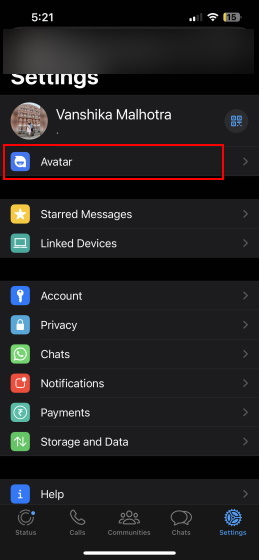
- Hier müssen Sie lediglich auf das „Profilfoto erstellen“ Möglichkeit.
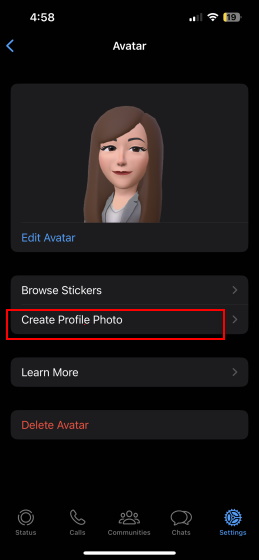
- Jetzt können Sie die gewünschte Avatar-Pose auswählen, die Hintergrundfarbe ändern und auf „Erledigt“, wenn Sie bereit sind, Ihr Profilbild auf WhatsApp zu aktualisieren. Und schließlich ist Ihr WhatsApp-Avatar jetzt Ihr Profilfoto!
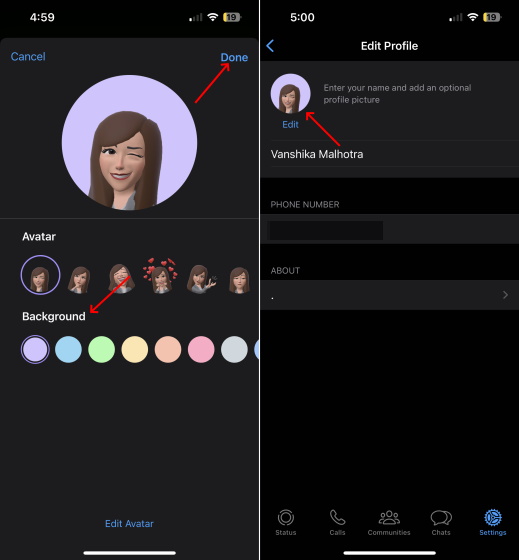
So löschen Sie Ihren WhatsApp-Avatar
Falls Sie mit dem Erstellen und Teilen Ihres Avatars auf WhatsApp fertig sind, können Sie ihn auch löschen. Führen Sie dazu die folgenden Schritte aus:
- Gehen Sie zuerst zu „Einstellungen -> Avatar“ bei WhatsApp.
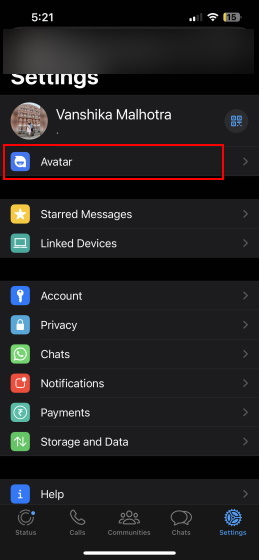
- Tippen Sie dann auf „Avatar löschen“ Möglichkeit. Sie werden dann eine Eingabeaufforderung auf dem Bildschirm sehen, die um Bestätigung bittet. Tippen Sie erneut auf die Schaltfläche „Löschen“, um Ihren WhatsApp-Avatar dauerhaft zu löschen.
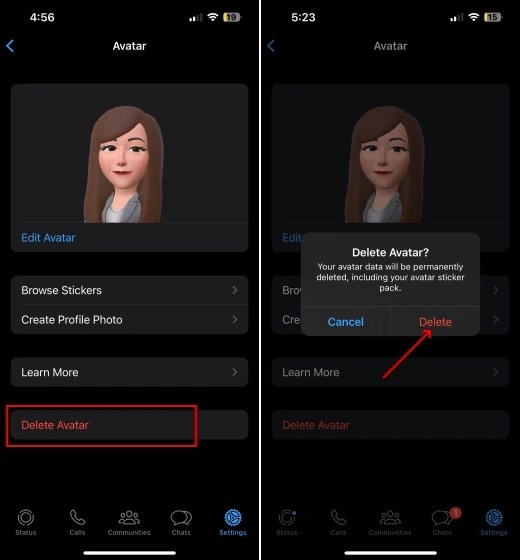
Häufig gestellte Fragen zu WhatsApp-Avataren
Nein, das kannst du nicht. Während Meta auf allen drei seiner Social-Media-Plattformen, einschließlich Facebook, Instagram und WhatsApp, Avatare hinzugefügt hat, wird Ihr Avatar auf allen unterschiedlich sein. Sie müssen Ihren Avatar auf jeder Plattform einzeln erstellen und anpassen. Sie können Ihren Instagram-Avatar also nicht auf WhatsApp, WhatsApp-Avatare auf Facebook usw. verwenden.
Nein, WhatsApp-Avatare sind derzeit nur auf Android- und iOS-Geräten verfügbar. Sie können Ihren Avatar nicht mit der WhatsApp Web App erstellen.
WhatsApp-Avatare können in einzelnen Chats und Gruppen verwendet und sogar als Anzeigebilder verwendet werden.
Erstellen Sie Avatar-Sticker in WhatsApp-Chats
Dies ist eine vollständige Anleitung, der Sie folgen können, um WhatsApp-Avatare zu erstellen und zu senden, um Konversationen persönlicher und unterhaltsamer zu gestalten. Schließlich ist WhatsApp eine Messaging-Plattform, die von mehr als 2 Milliarden genutzt wird, um die meisten ihrer Gespräche zu führen! Wenn Sie sich entscheiden, Ihren Avatar zu erstellen, teilen Sie uns Ihre Erfahrungen mit und ob es besser ist als Snapchat Bitmojis oder Apple Memojis. In der Zwischenzeit lesen Sie auch unseren Leitfaden zum Senden von Nachrichten an sich selbst auf WhatsApp, einer neu eingeführten und nützlichen Funktion.